|
<< Click to Display Table of Contents >> Uren |
  
|
|
<< Click to Display Table of Contents >> Uren |
  
|
Beschikbaar in: Professional, Enterprise Editie
Veel bedrijven hebben te maken met het doorbelasten resp. factureren van bestede uren aan de klanten. In Logicworks CRM kunnen uren op eenvoudige wijze worden geregistreerd. Periodiek kunnen de bestede uren vervolgens worden gefactureerd of worden verzameld op een factuurbijlage. Uren kunnen in Logicworks CRM gerelateerd worden aan Bedrijven, Projecten, Incidenten en Contracten. Binnen Projecten kan nog een onderverdeling worden gemaakt naar de Projectfase waaraan de tijd is besteed.
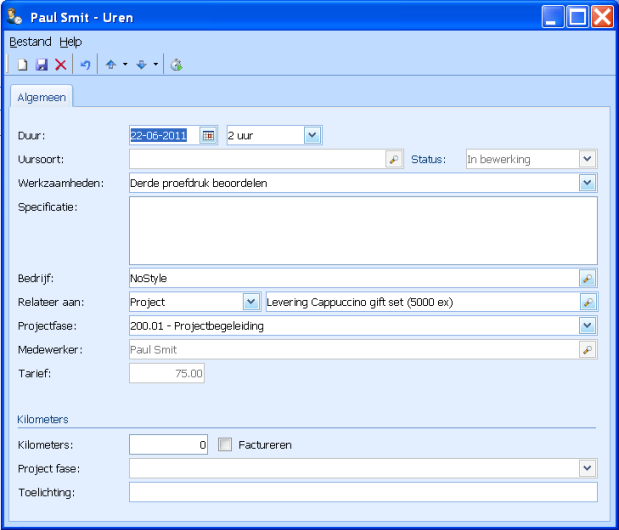
De volgende gegevens kunnen worden vastgelegd per urenregel, waarbij het uiteraard mogelijk is het aantal velden is uitgebreid met bedrijfsspecifieke gebruikersvelden.
Datum
Hierin geeft u de datum waarop de uren betrekking hebben.
Duur
Afhankelijk van de instellingen in Setup dient u een starttijd en eindtijd of alleen de tijdsduur in te voeren.
Uursoort
Wanneer een uren-regel niet wordt gerelateerd aan een projectfase, dan is het mogelijk een uursoort in te voeren. Deze uursoort zal vervolgens worden gebruikt om het actuele uurtarief te berekenen. Heeft de uren-regel wel betrekking op een projectfase, dan is het niet mogelijk in de uren-regel een uursoort op te geven. De uursoort wordt dan alleen toegepast als dit is opgegeven in de projectfase.
Status
Een uren-regel kan een viertal status-waarden krijgen, deze worden hieronder kort toegelicht.
•In bewerking: Als de medewerker zijn uren-regel invoert zal de status automatisch op 'In bewerking' worden gezet door Logicworks CRM.
•Gereed: De status kan door de medewerker vanuit de urenstaat worden naar 'Gereed', waarmee hij aangeeft dat de urenstaat volledig is ingevuld. Het is dan nog wel mogelijk een uren-regel te wijzigen.
•Geaccordeerd: Zodra de manager van de medewerker de urenstaat accordeert, zullen alle uren-regels van de urenstaat de status 'Geaccordeerd' krijgen. De uren-regels zijn dan niet meer te wijzigen.
•Verwerkt: Wanneer een uren-regel is gefactureerd krijgt deze de status 'Verwerkt'.
Werkzaamheden
Er kan een keuzelijst met veel gebruikte werkzaamheden worden aangelegd, waaruit de medewerker kan kiezen. Het is echter ook mogelijk een eigen korte omschrijving van de werkzaamheden in te voeren. Is een gebruiker geautoriseerd voor Lijstbeheer, dan kan deze direct vanuit dit invoerveld de lijst beheren (sneltoets: Ctrl+F8).
Specificatie
Aanvullende informatie over de werkzaamheden kan hier eventueel worden ingevoerd.
Bedrijf
Hier dient het Bedrijf geselecteerde te worden waarvoor de urenregel wordt ingevoerd. Wordt een urenregel direct vanuit een project, incident of contract aangemaakt, dan zal het bedrijf automatisch worden ingevuld.
Relateer aan
Hier kunt u een keuze maken uit Verkoopkans, Campagne, Incident of Project. Vervolgens kan de gerelateerde item worden geselecteerd.
Projectfase
Wordt een urenregel gerelateerd aan een project, dan kan tevens de relavante projectfase worden geselecteerd.
Medewerker
Hier wordt altijd uw gebruikersnaam getoond. Dit veld kan niet worden gewijzigd.
Tarief
In geval van projectgerelateerde uren of bij toepassing van uursoorten is het niet noodzakelijk een tarief in te voeren. Het tarief wordt in dat geval bepaald aan de hand van het tarief van de projectfase waarop de urenregel betrekking heeft. Voor alle andere situaties dient voor eventuele facturering een tarief ingevoerd te worden. Het is mogelijk dit tarief te baseren op prijsafspraken met het bedrijf.
Kilometers
Hier voert u het aantal kilometers in dat eventueel moet worden doorbelast aan de opdrachtgever.
Factureren
Als de kilometers aan de opdrachtgever in rekening worden gebracht, dient u deze optie aan te vinken.
Projectfase
Heeft de urenregel betrekking op een project, dan kan hier de projectfase worden geselecteerd waar de kilometers op moeten worden geboekt.
Toelichting
Hierin vult u, indien gewenst, een omschrijving van de kilometerboeking in.
Wanneer een urenregel voor een project wordt ingeboekt, dan controleert Logicworks CRM of het project een onderverdeling heeft naar projectfasen. Als een of meerdere fasen van het type 'Uur' bestaan, dan is de gebruiker verplicht een van deze projectfasen op te geven.
•Selecteer menugroep Relatiebeheer in de navigatiebalk
•Kies menuoptie Bedrijf
•Open het snelmenu en kies 'Uren toevoegen'
•Voer de relevante gegevens in.
•Start menuoptie Projectbeheer > Projecten in de navigatiebalk
•Selecteer het Project
•Open snelmenu met rechtermuisklik en kies 'Uren toevoegen'
of
•Start menuoptie Projectbeheer > Projecten in de navigatiebalk
•Selecteer en open het Project
•Selecteer tabblad Projectfasen en selecteer de gewenste projectfase
•Open het tabblad snelmenu en kies 'Uren toevoegen'
of
•Start menuoptie Projectbeheer > Projecten in de navigatiebalk
•Selecteer en open het Project
•Selecteer tabblad Uren en kies optie 'Nieuw' in de knoppenbalk van het tabblad
•Start menuoptie Klantenservice > Incidenten in de navigatiebalk
•Selecteer het Incident
•Open snelmenu met rechtermuisklik en kies 'Uren toevoegen'
of
•Start menuoptie Klantenservice > Incident in de navigatiebalk
•Selecteer en open het Incident
•Selecteer tabblad Uren en kies optie 'Nieuw' in de knoppenbalk van het tabblad